Cara menghapus aplikasi di chromebook

- 4553
- 1443
- John Ratke
Ada banyak alasan mengapa Anda ingin menghapus aplikasi dari Chromebook Anda. Bisa untuk membebaskan ruang penyimpanan, menyatakan perangkat, atau hanya menyingkirkan aplikasi yang tidak lagi Anda gunakan.
Sama seperti ada beberapa cara untuk menginstal aplikasi di Chromebook, ada banyak metode untuk menghapusnya. Dalam panduan ini, kami akan mencantumkan 6 teknik yang menyoroti cara menghapus aplikasi di Chromebook.
Daftar isi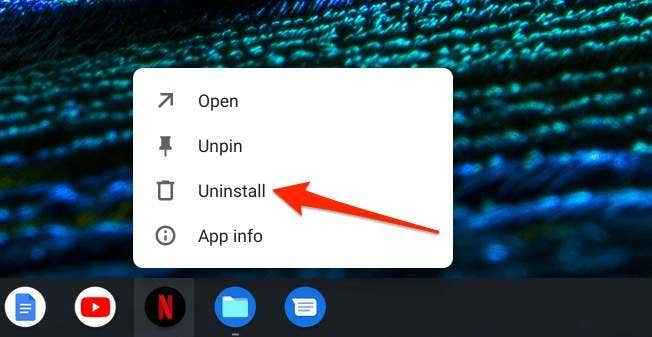
2. Dari peluncur aplikasi
Peluncur menampung semua aplikasi yang diinstal di Chromebook Anda. Anda dapat membuka, mengatur, dan menghapus aplikasi Chromebook dari peluncur. Begini caranya:
1. Klik Tombol pencarian (di keyboard) atau Ikon Peluncur (ikon lingkaran) di sudut kiri bawah layar.

2. Klik Panah yang menghadap ke atas pada peluncur parsial untuk membuka peluncur aplikasi lengkap.
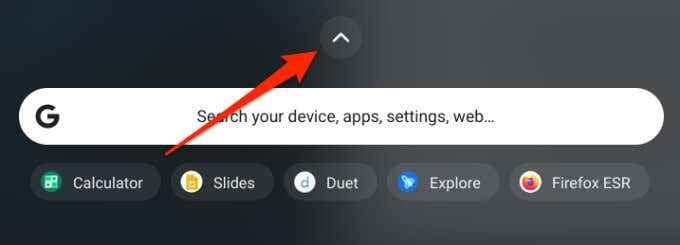
Kiat cepat: Tekan Menggeser + Mencari di keyboard Anda untuk langsung membuka peluncur lengkap.
3. Klik kanan aplikasi yang ingin Anda hapus dan pilih Uninstall. Jika Chromebook Anda mendukung layar sentuh, ketuk dan tahan aplikasi, dan pilih Uninstall (atau Hapus dari Chrome).
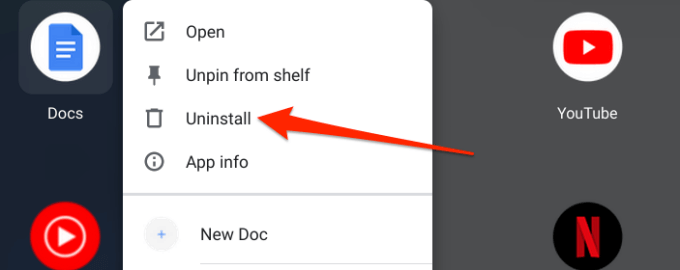
4. Klik Uninstall pada prompt konfirmasi untuk menghapus aplikasi.
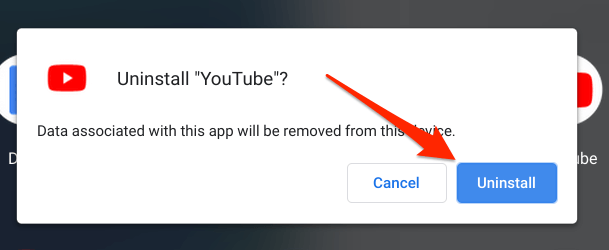
Kiat pro: Cara yang lebih cepat untuk menghapus aplikasi dari peluncur adalah dengan menekan Mencari Tombol, ketik nama aplikasi yang ingin Anda hapus, klik kanan, atau tekan lama aplikasi, dan pilih Uninstall (atau Hapus dari Chrome).
3. Dari menu Pengaturan
Ini adalah cara mudah lainnya untuk menghapus aplikasi dari perangkat OS Chrome.
- Pergi ke Pengaturan > Aplikasi dan pilih Kelola aplikasi Anda.
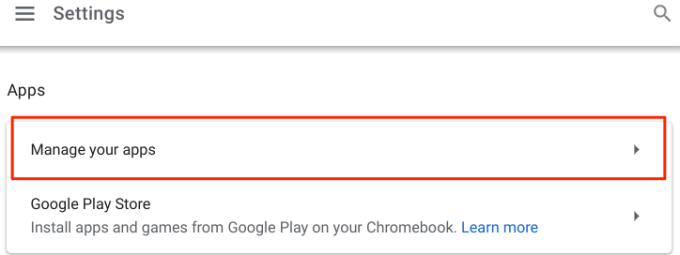
- Pilih aplikasi yang ingin Anda hapus atau gunakan bilah pencarian untuk menemukan aplikasi.
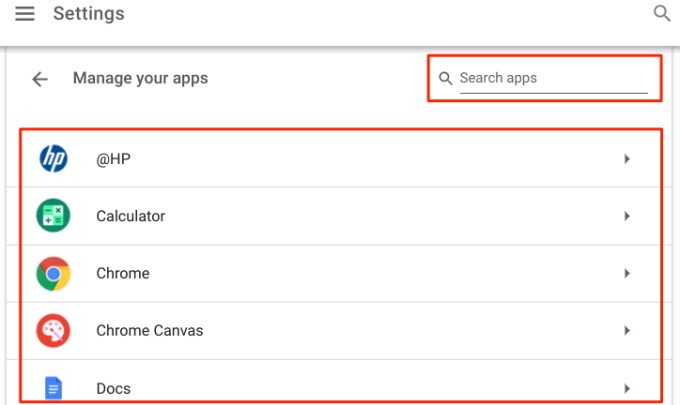
- Klik Uninstall Tombol untuk menghapus aplikasi dari perangkat Anda.
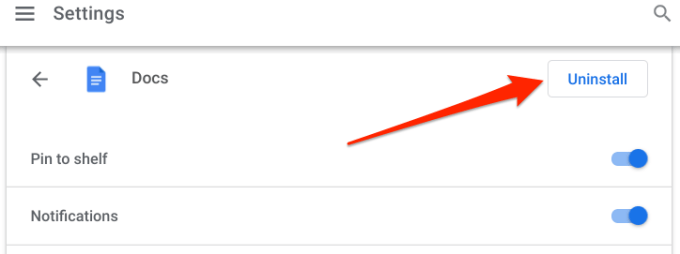
4. Dari Play Store
Google Play Store adalah jalan lain untuk menghapus aplikasi dari Chromebook Anda. Ikuti langkah -langkah di bawah ini untuk menghapus aplikasi Chromebook dari Play Store.
1. Luncurkan Play Store dan ketuk foto profil tertanam di bilah pencarian.
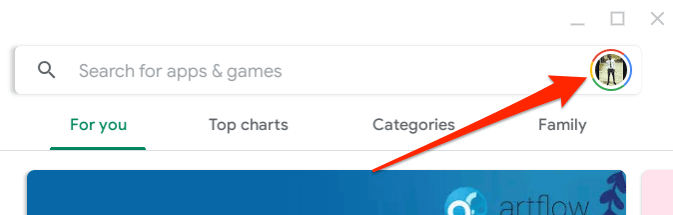
2. Pilih Aplikasi & Game Saya.
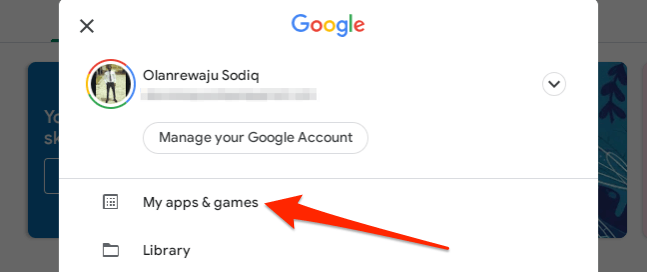
3. Dalam Terpasang Tab, Anda akan menemukan aplikasi yang diinstal di Chromebook Anda di bagian "Di Perangkat Ini". Ketuk aplikasi yang ingin Anda hapus dan pilih Uninstall.
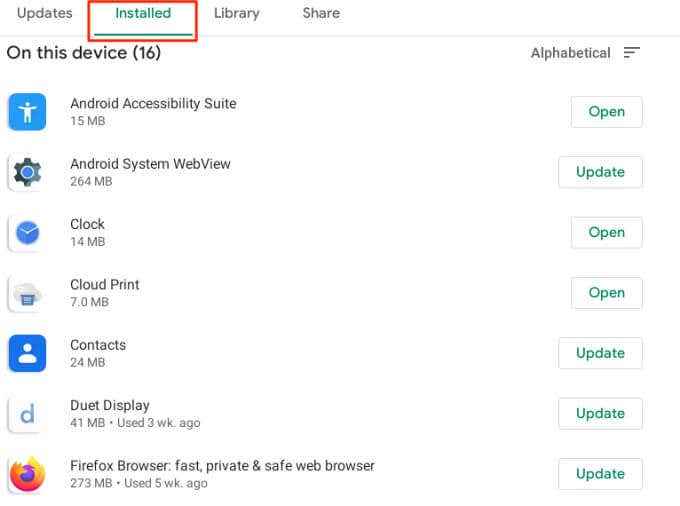
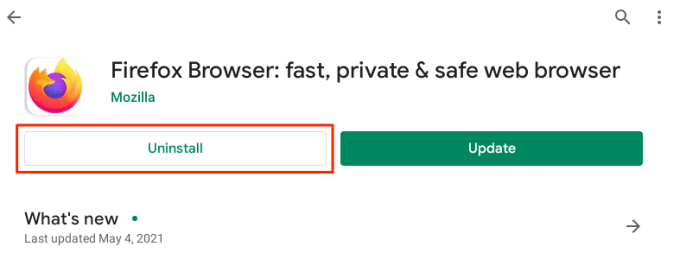
4. Pilih Uninstall pada prompt konfirmasi untuk menghapus aplikasi.
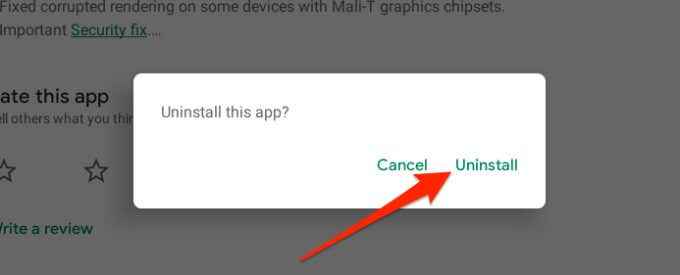
5. Dari menu Preferensi Android
Ada menu preferensi Android yang tertanam di dalam menu Pengaturan OS Chrome. Menu ini adalah klon antarmuka Pengaturan yang akan Anda temukan di smartphone dan tablet Android. Inilah cara menghapus aplikasi di Chromebook dari menu Android Preferensi:
1. Luncurkan Chrome OS Pengaturan dan pergi ke Aplikasi > Google Play Store dan pilih Kelola Preferensi Android. Ini akan meluncurkan versi/antarmuka smartphone dari menu Pengaturan Android.
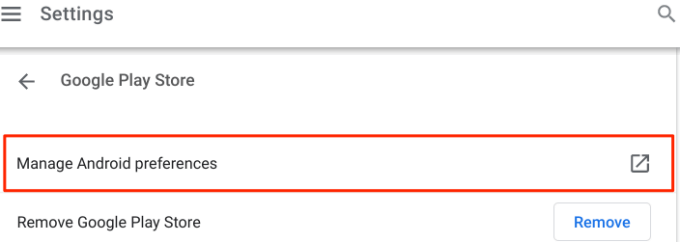
2. Pilih Aplikasi & Pemberitahuan.
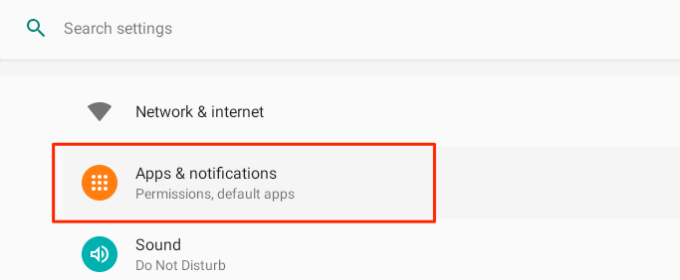
3. Pilih Lihat semua aplikasi.
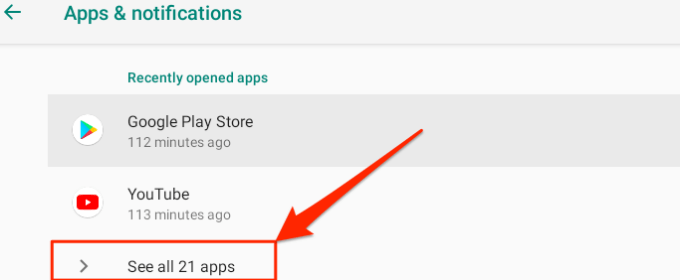
4. Pilih aplikasi yang ingin Anda hapus.
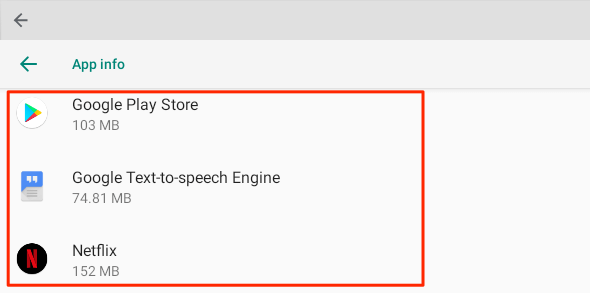
5. Pilih Uninstall tombol.
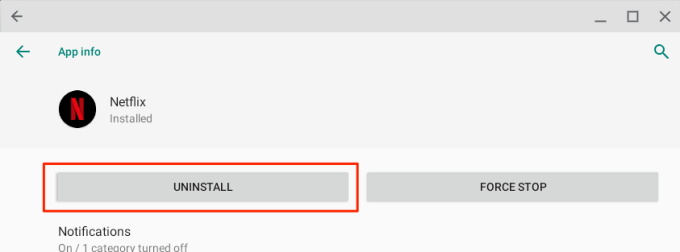
6. Pilih OKE Untuk menghapus aplikasi dari Chromebook Anda.
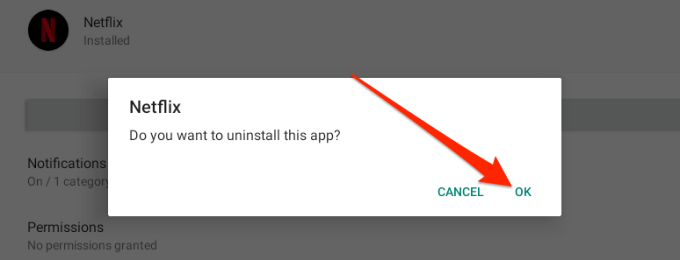
6. Hapus aplikasi Linux dari Chromebook
Aplikasi Chromebook berbasis Linux sangat berbeda dari rekan-rekan berbasis Android mereka. Anda tidak dapat menghapus aplikasi Linux dari menu Pengaturan, menu Preferensi Android, atau dari Google Play Store.
- Sebaliknya, buka peluncur Chrome OS (tekan Menggeser + Mencari) dan ketuk Aplikasi Linux map.
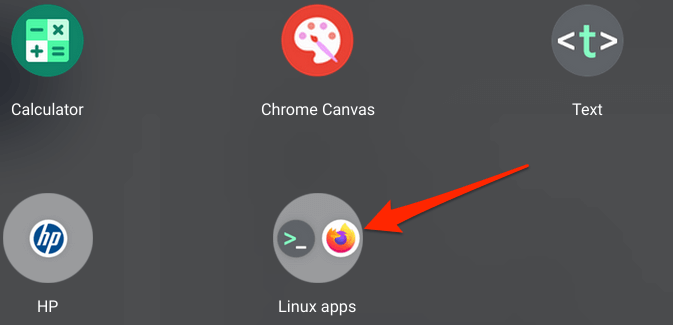
- Klik kanan aplikasi yang ingin Anda hapus dan pilih Uninstall.
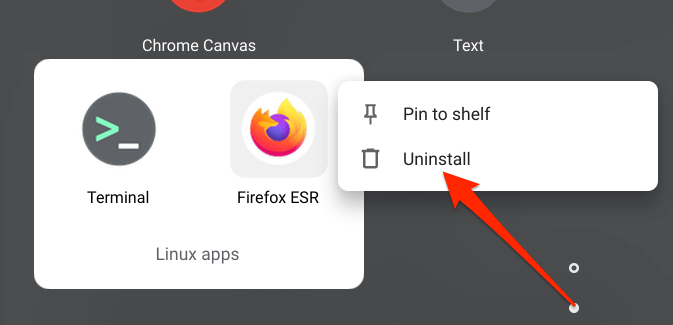
- Aplikasi Linux juga dapat dihapus dari Chromebook melalui Aplikasi Terminal.
- Buka Chrome OS Launcher.
- Buka Aplikasi Linux folder, dan pilih Terminal.
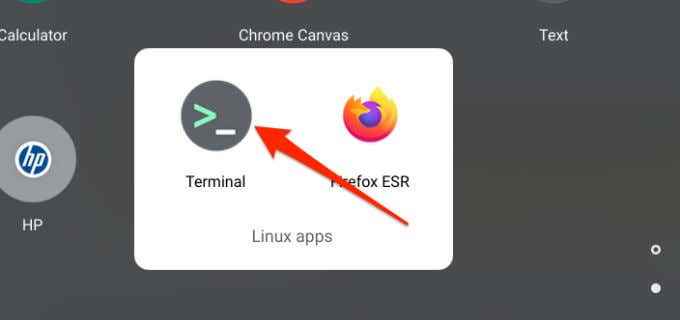
- Jenis sudo apt-get hapus Di jendela terminal, tinggalkan ruang, ketikkan nama aplikasi yang ingin Anda hapus, dan tekan Memasuki.
- Untuk menghapus versi Linux dari Firefox, misalnya, ketik sudo apt-get lepaskan firefox-esr dan tekan Memasuki.
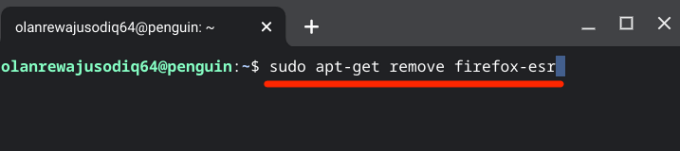
- Terminal akan menampilkan berapa banyak ruang yang menghapus aplikasi akan membebaskan di Chromebook Anda. Tekan y di keyboard Anda dan tekan Memasuki.
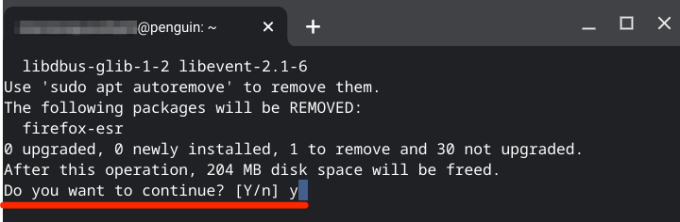
Cara menghapus ekstensi dari chromebook
Jika Anda tidak menemukan opsi untuk menghapus instalan aplikasi di menu Pengaturan, Play Store Library, atau di menu Android Preferensi, itu berarti aplikasi tidak dapat dihapus. Mungkin juga aplikasi ini adalah ekstensi toko web chrome.
Untuk menghapus ekstensi di Chromebook, ikuti langkah -langkah di bawah ini:
- Luncurkan Browser Web Chrome dan pilih ikon menu tiga titik di kanan atas.
- Pilih Lebih banyak alat, dan pilih Ekstensi.
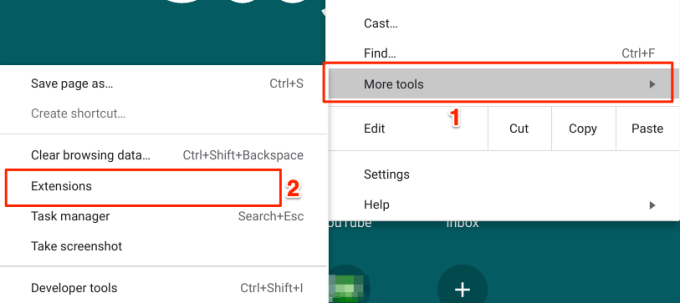
- Temukan ekstensi yang ingin Anda hapus, dan ketuk Menghapus.
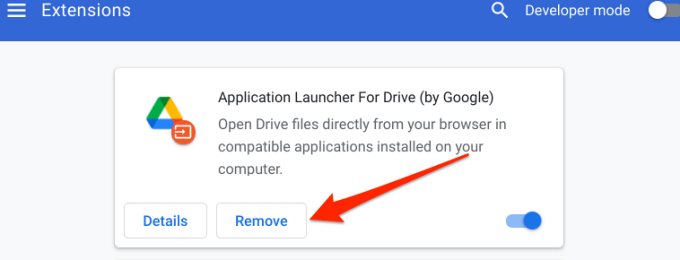
- Ketuk Menghapus Tombol pada pop-up untuk menghapus ekstensi dari Chromebook Anda.
- Metode lain untuk menghapus ekstensi adalah mengklik Ikon Ekstensi Di sebelah bilah alamat, ketuk ikon tiga titik di sebelah ekstensi dan pilih Hapus dari Chrome.
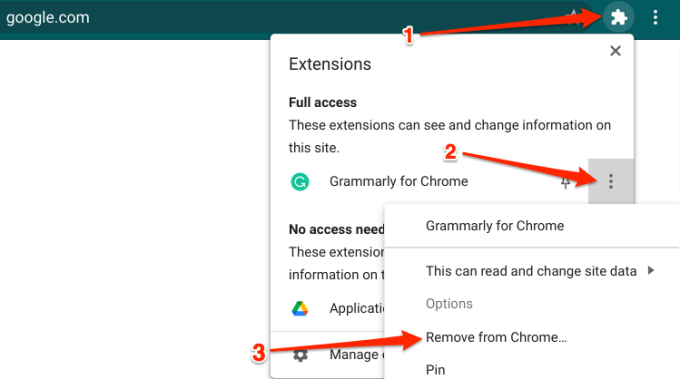
Tidak dapat menghapus aplikasi dari Chromebook Anda? Coba trik ini
Menghapus aplikasi dari Chromebook sederhana dan langsung. Namun, jika Anda menghadapi masalah menghapus aplikasi, restart perangkat Anda dan coba lagi. Tekan Chromebook Anda Kekuatan tombol dan Menyegarkan Tombol untuk dengan cepat melakukan restart.
Jika Anda masih tidak dapat menghapus aplikasi, perbarui Chromebook Anda ke versi OS Chrome terbaru dan coba lagi. Pergi ke Pengaturan > Tentang Chrome OS dan pilih Periksa pembaruan Untuk memperbarui Chromebook Anda.
Hal -hal yang perlu diperhatikan
Meskipun Anda memiliki kebebasan untuk menghapus sebanyak mungkin aplikasi, Anda tidak dapat menghapus aplikasi bawaan seperti chrome, file, toko web, dll. Perlu juga dicatat bahwa menghapus aplikasi dari Chromebook Anda akan menghapus semua data yang terkait dengan aplikasi.

